电脑打印按哪个键
电脑打印按哪个键
2025-01-17 02:40
电脑打印操作指南——轻松掌握打印键及常见问题解答。
一、文章标题
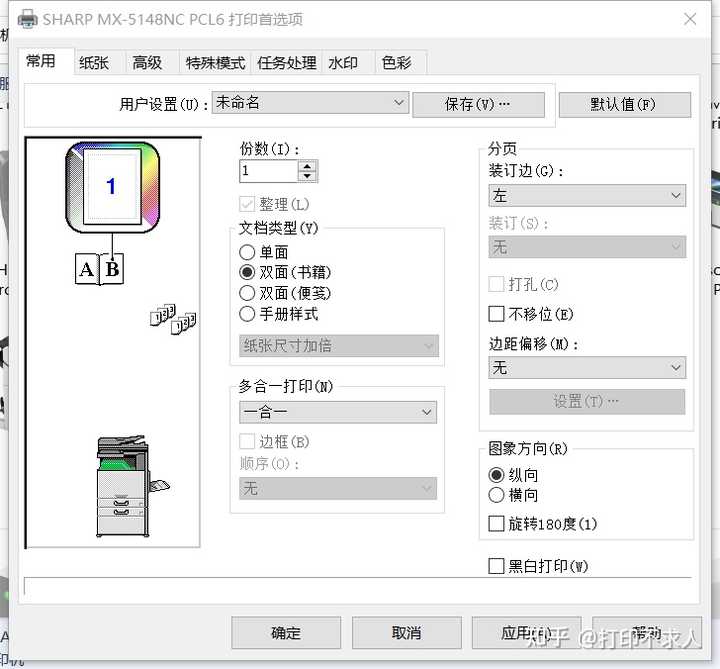
电脑打印按哪个键?——一次轻松解答

二、文章内容
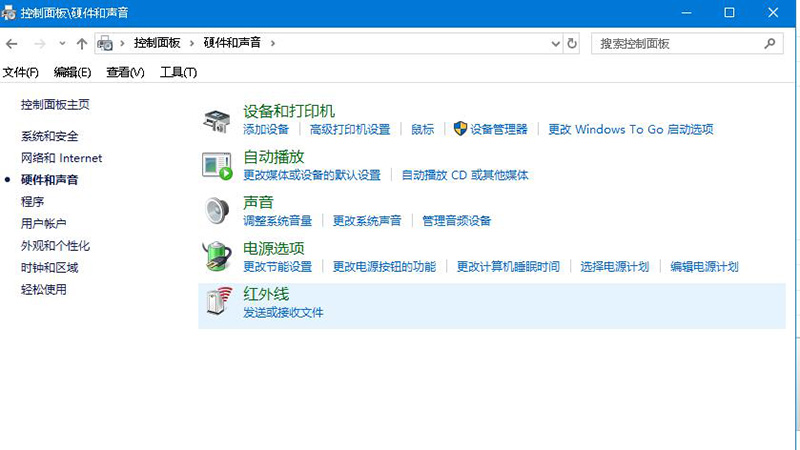
在日常生活和工作中,我们经常需要使用电脑打印文件、图片等,但是有时候会遇到不知道如何操作的情况。其中最常见的问题之一就是“电脑打印按哪个键”。本文将详细介绍电脑打印的按键操作,帮助您轻松解决这一问题。
- 通用打印操作
大多数电脑的打印操作都是通过快捷键或菜单进行。在Windows和Mac操作系统中,都可以通过以下步骤进行打印:
(1)打开需要打印的文件或程序。
(2)点击菜单栏中的“文件”或“文件”选项,然后选择“打印”或“打印预览”选项。
(3)在弹出的打印设置窗口中,选择打印机、纸张大小、打印份数等设置。
(4)最后点击“打印”按钮,即可开始打印。
注意:在进行打印之前,要确保已经正确安装并连接了打印机。此外,一些常用的快捷键也可以在电脑上完成打印操作,例如Windows系统中的Ctrl+P组合键和Mac系统中的Command+P组合键。
- 特定软件的打印操作
除了通用打印操作外,不同的软件也有各自的打印方法。例如在Microsoft Word中,用户可以按照以下步骤进行打印:
(1)打开Word文档并选中需要打印的内容。
(2)点击工具栏中的“文件”选项,然后选择“打印”选项。
(3)在弹出的窗口中设置打印机、纸张大小、打印份数等参数。
(4)如果需要调整页面布局或边距等设置,可以在此进行相应的调整。
(5)最后点击“打印”按钮即可开始打印。
- 常见问题解答
(1)电脑没有反应,无法进行打印操作:这可能是由于打印机未连接或未正确安装驱动程序等原因造成的。请检查打印机连接和驱动程序是否安装正确。
(2)无法选择打印机或打印机列表为空:这可能是由于系统未检测到打印机或打印机驱动程序未安装等原因造成的。请检查打印机连接和驱动程序是否正确安装,并确保打印机已开机并处于正常工作状态。
(3)打印出来的内容与屏幕显示不符:这可能是由于打印机设置或驱动程序出现问题造成的。请检查打印机设置和驱动程序是否正确,并尝试重新安装驱动程序或更新系统软件。
总之,电脑打印是一个非常常见的操作,通过上述介绍的方法和步骤,相信您已经能够轻松掌握电脑打印的按键操作和其他相关问题。希望本文能够帮助您解决疑惑,提高工作效率。
标签:
- 关键词: 1.电脑打印 2.快捷键 3.打印操作 4.打印机设置 5.常见问题解答
